臨近畢業季,相信不少同學在撰寫完畢業論文後,都對要設置論文格式十分頭疼,尤其是頁眉頁腳的設置。 因為很多學校都對畢業論文的頁眉頁腳有特殊要求,比如奇數頁要寫「碩士畢業論文」,偶數頁要寫論文題目,那麼到底該怎樣快速給文章設置奇偶頁不同的頁眉頁腳呢? 雖然可以直接在Word中設置,但是很容易出錯造成其它格式的混亂,因此接下來給大家分享一個特別的方法,不僅能夠簡單高效的給Word文章設置奇偶頁不同的頁眉頁腳,還支持批量處理,有再多文件也不怕。
使用場景
批量添加或修改Word文檔的頁眉頁腳,既可以在所有頁設置,也可以通過區分首頁或非首頁、奇偶頁以及首頁和奇偶頁來設置。
效果預覽
處理前
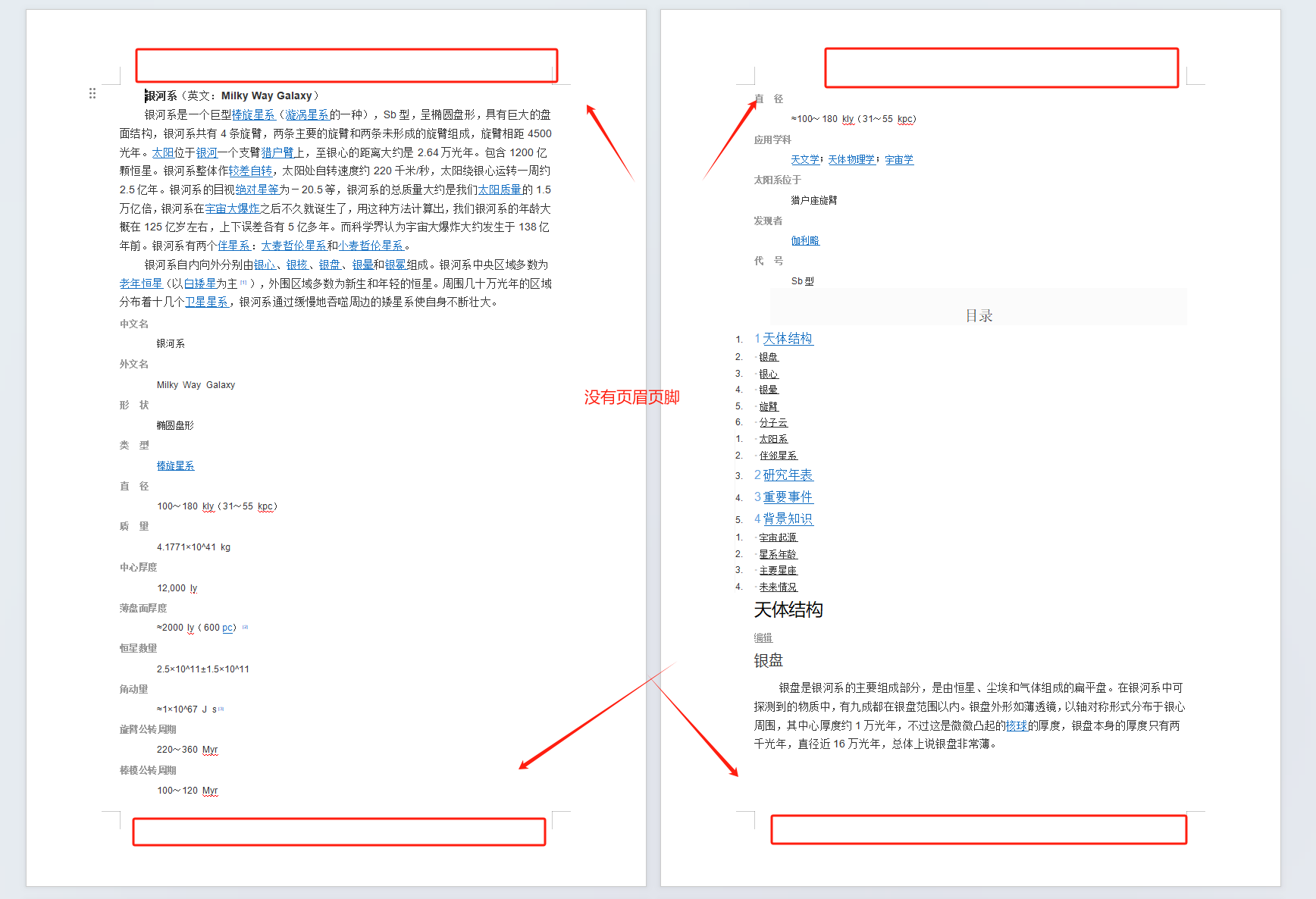
處理後
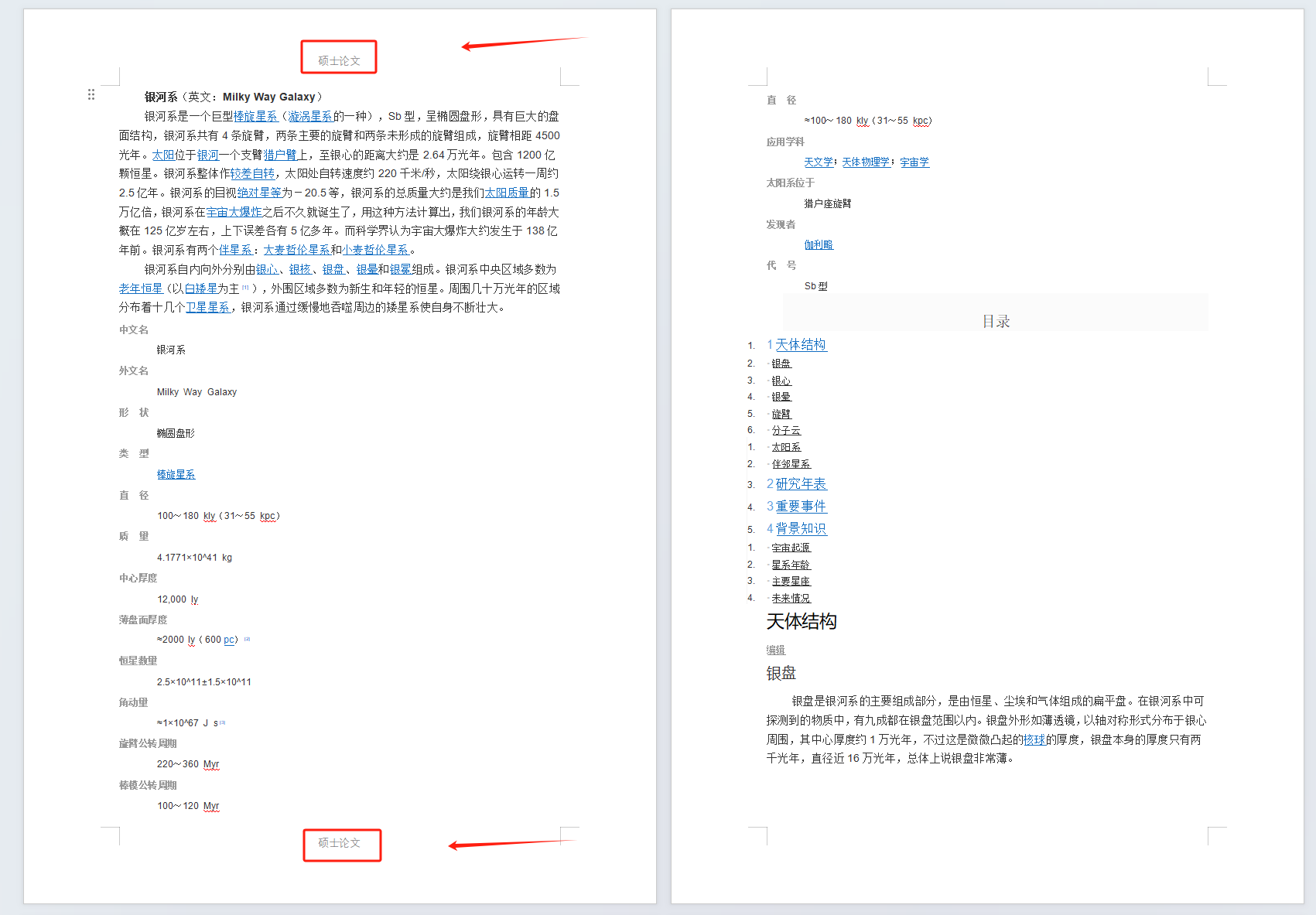
操作步驟
1.先打開下面這個工具箱,點擊「文件內容」,然後找到「添加Word頁眉頁腳」功能並點擊進入。
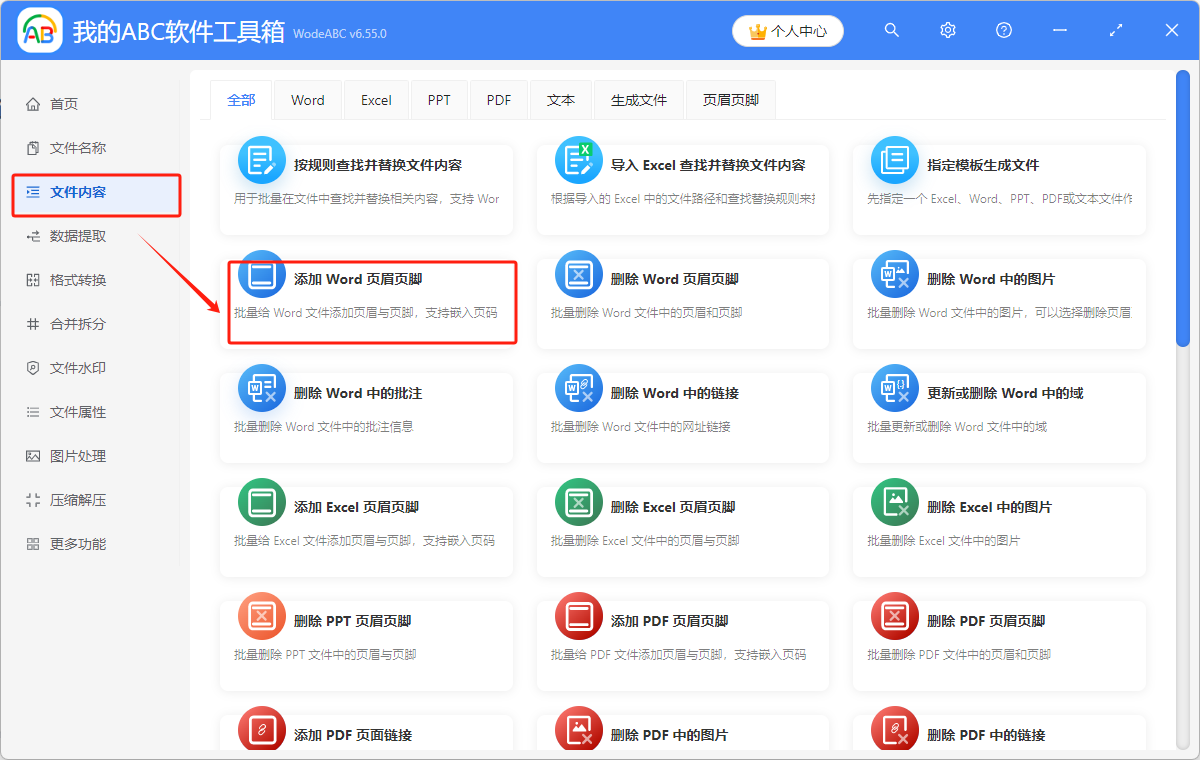
2.進入後,可以直接將文件拖進來,也可以點右上角的添加文件或者從文件夾中批量導入文件。
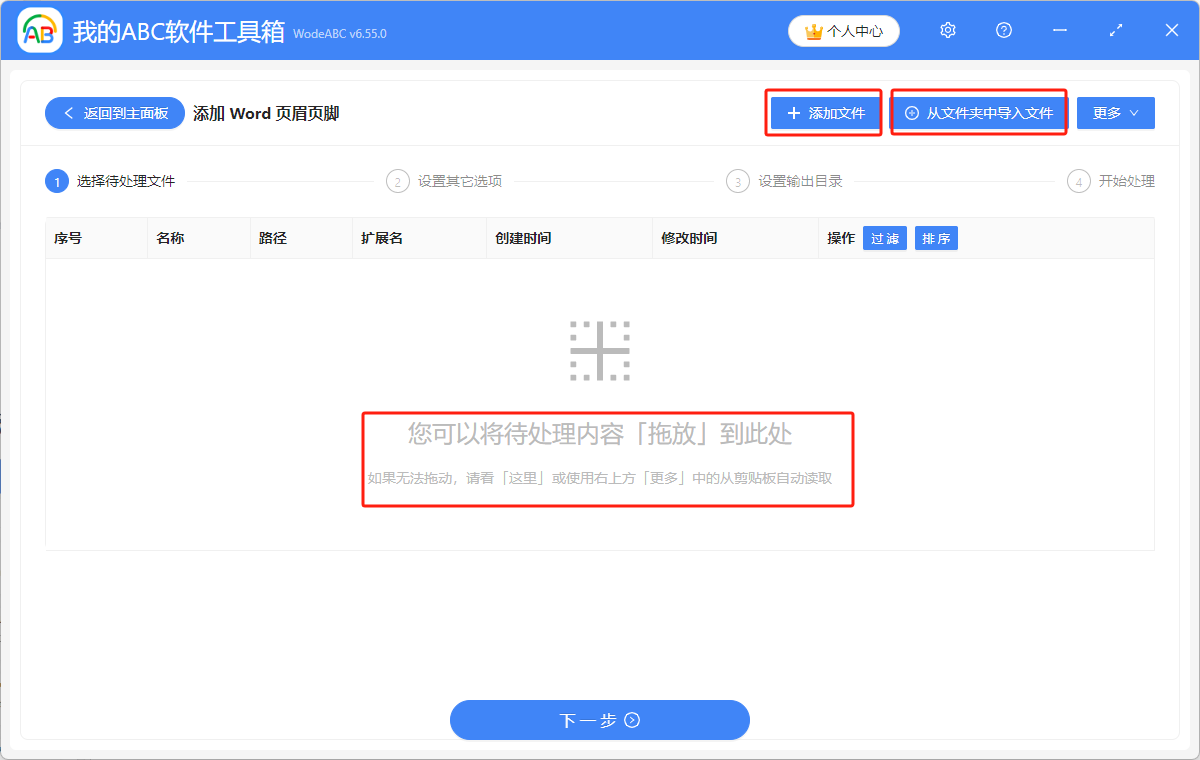
3.然後點擊下一步,選擇「輸入的文本內容」,需要注意的是選擇此選項的話只能設置純文本,接著選擇「頁眉頁腳」,位置居中,重點是展示類型選「區分奇偶頁」,修改的內容根據自身需求自行選擇。
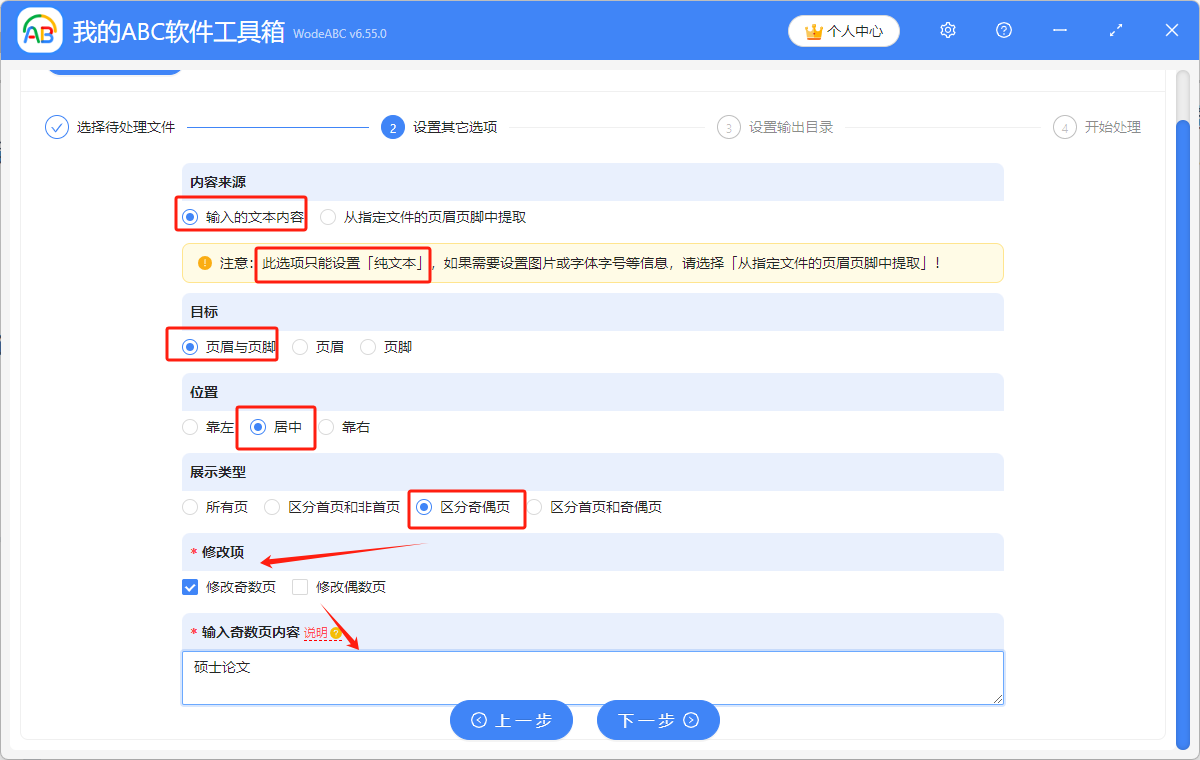
4.接著設置好文件保存位置後,等待片刻,在看到處理完成的綠色標誌後就可以了。
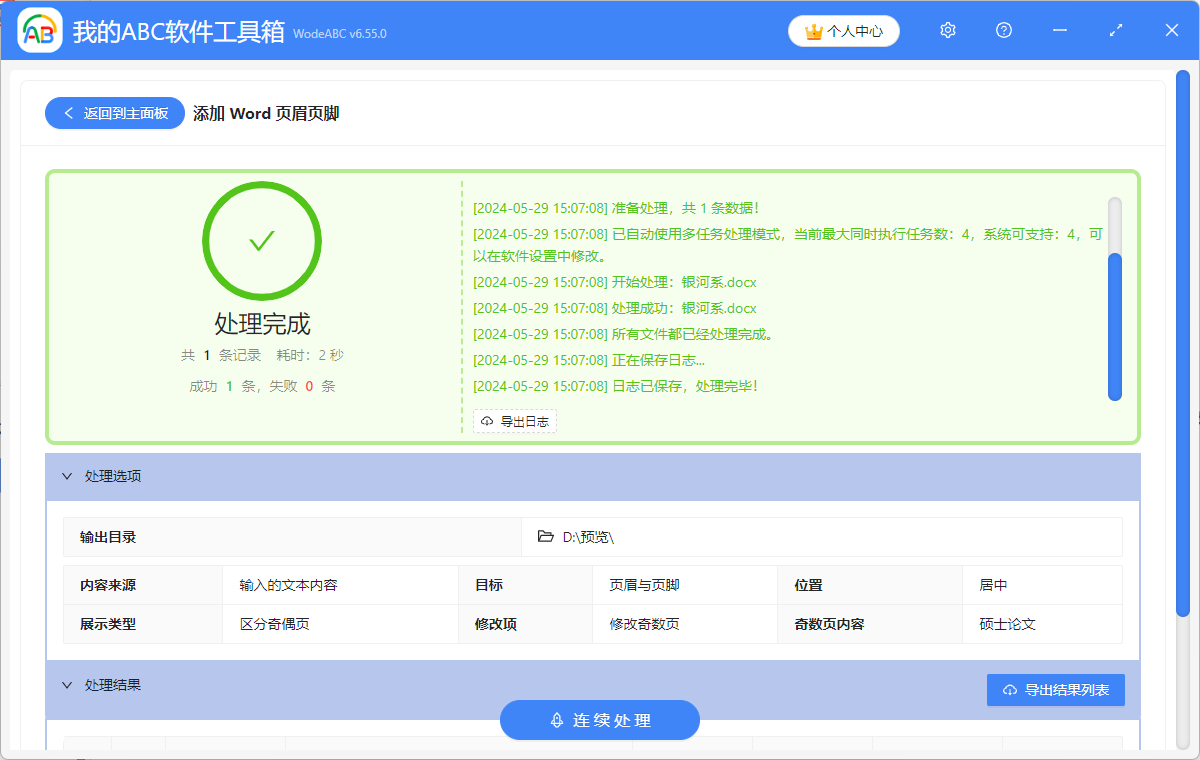
以上演示的只是針對區分奇偶頁來設置文檔的頁眉頁腳,如果有需要根據其它方式比如區分首頁和非首頁、首頁和奇偶頁,也可以在此功能中實現,具體操作步驟可參考上圖。